一个仅受重力的物体,从一个点出发,沿着一条没有摩擦的斜坡滚动到另外一个点。肯定有一个斜坡使物体运动的时间最短。这个斜坡所在的曲线就是“最速降线”。
关于这个最速降线是怎么计算出来,我并不知道,但是他有一个结论,却可以让我们做出最速降线。如下图,一个圆滚动的过程中,圆边线上一点通过的路径,就是最速降线。
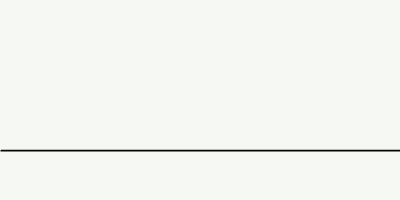
最速降线的形成
我们要用SolidWorks Motion来验证这个最速降线,首先就要得到这个最速降线。 因此根据最速降线形成的原理我们可以在装配体先制作一个模型。如下图。圆切除了一部分,为了方便选取点。

为了让圆柱可以在条形板上滚动,并且没有相对的滑动,我们可以考虑用机械配合中的齿条小齿轮配合。因为这种配合是没有相对滑动的。并且可以满足滚动的效果。除了齿条小齿轮配合,我还做了一个相切及平面重合的配合。这样就把圆柱与长条板完全配合好了。
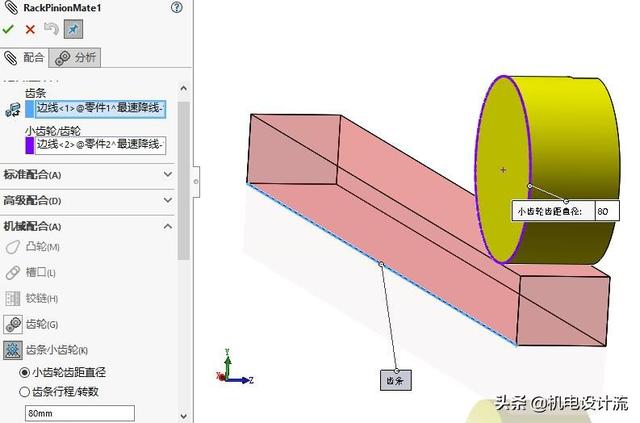
齿条小齿轮配合
做好配合后,我们就可以去做仿真了。这个仿真非常简单, 只需要在圆柱上加一个旋转马达,当然这个马达不要旋转太快。可以设置12RPM,五秒钟正好转一周。然后我们查询圆柱上一个点的运动路径。 结果查询设置如下。
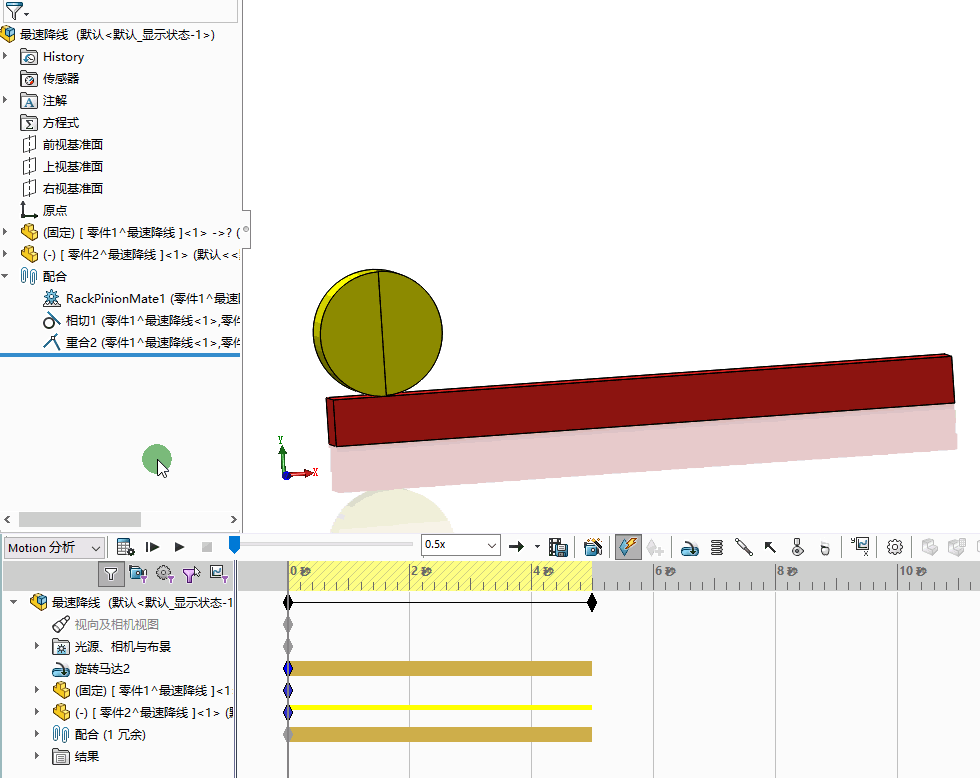
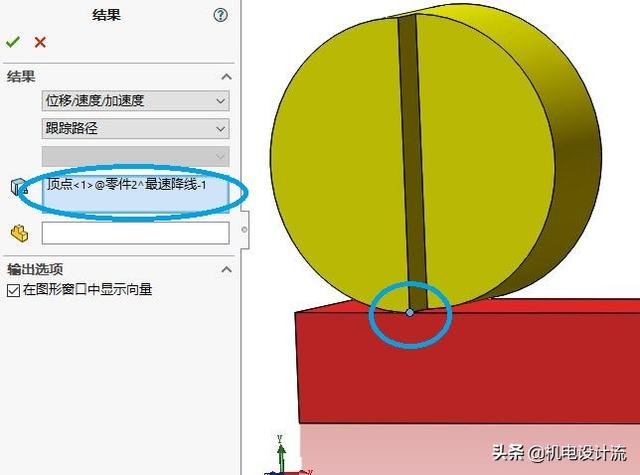
结果查询
最终得到运动曲线,这个曲线就是最速降线了。有了这个曲线,我们要按照这个曲线绘制一个斜坡。
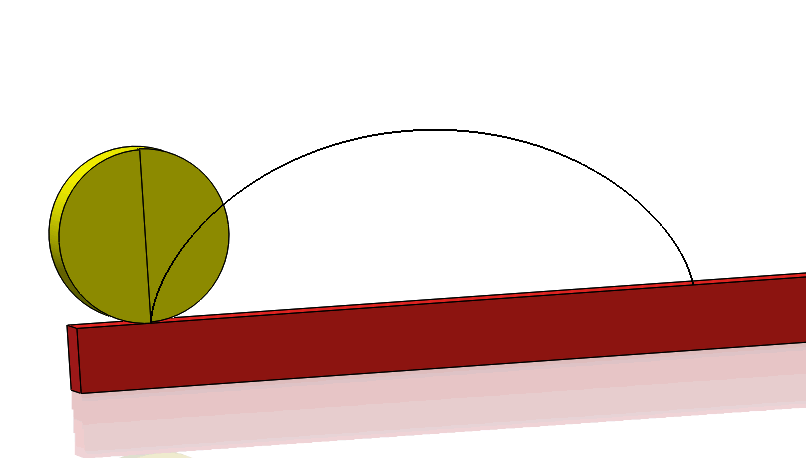
得到曲线
右键单击结果中的图解,如下图,选择从跟踪路径生成曲线>在新零件中从路径生成曲线,这时会创建一个新零件,零件中含有这条曲线。
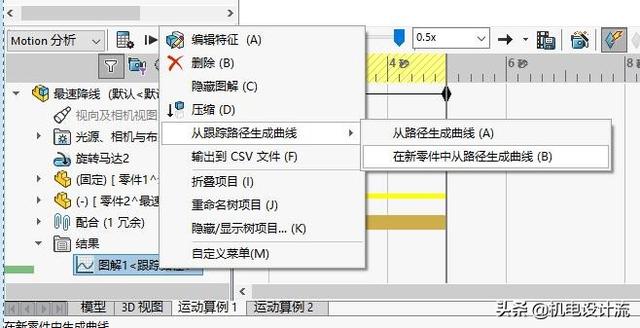
在新零件中从路径生成曲线
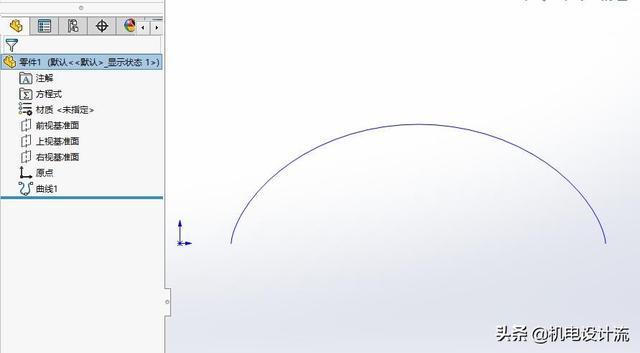
零件中的曲线
有了这条曲线,就好办了。 我们可以利用这条曲线在零件中创建一个坡面。作为最速降线的坡面。如何将曲线投影到草图中呢,方法很简单,可以用转换实体引用。大家看下面动图
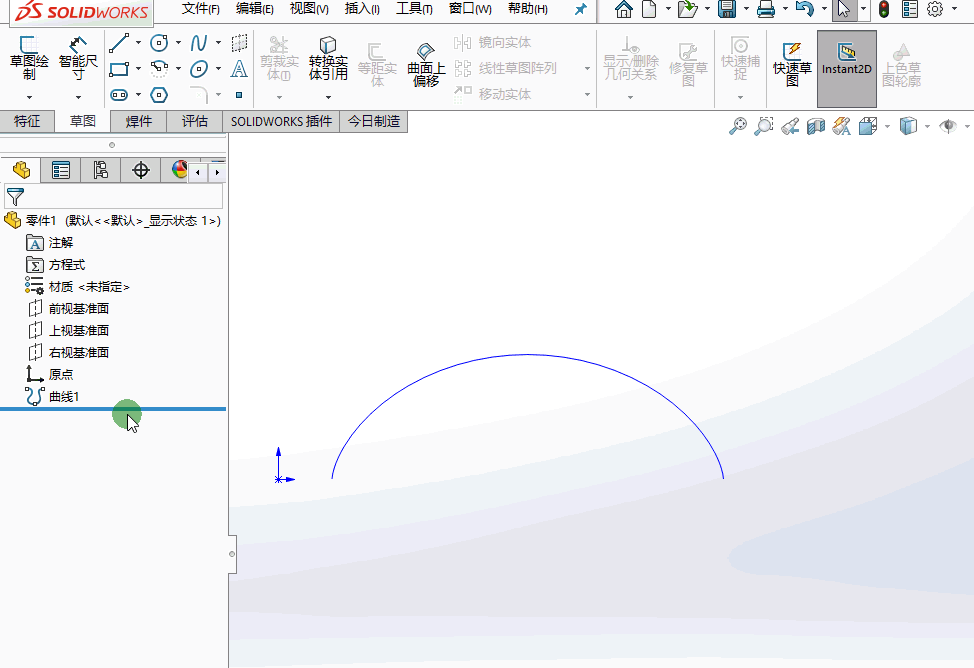
转换实体引用
有了这个草图,后面的一切就简单了。其他对比斜坡可以随便画,因为是一种验证,所以这个斜坡画的越多越准确,这里我就简单画几个。 最终成品如下图
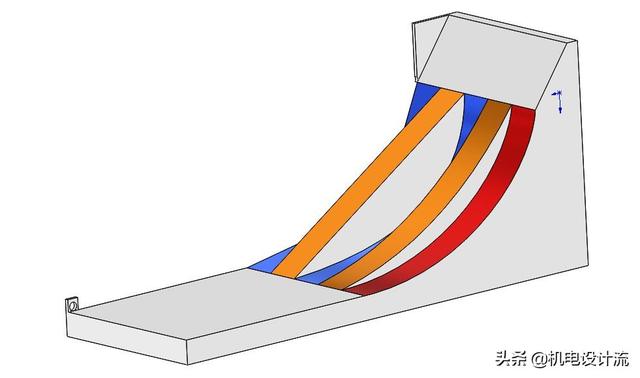
滑道
红色斜坡就是最速降线的轨道,其他黄色和蓝色的轨道是随便画的。 绘制一个圆柱。把圆柱和滑道放到一个装配体中,圆柱是需要定位的。 可以在侧面板上绘制一个凹槽,作为定位使用。圆柱都和这个凹槽同心。这样做的好处就是后面我们做仿真的时候,为了保证开始的时候,所有的圆柱需要同时下落,这时候我们只要同时压缩这几个同心配合就可以了。 圆柱只需要绘制一个,其他的圆柱使用随配合复制就可以了。简单方便。
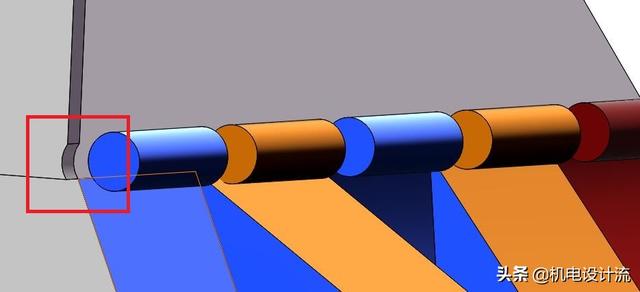
圆柱起始点的定位
圆柱位置固定好以后,需要添加重力和接触,当然最好给圆柱指定一下材质。这样更好一些。接触需要把摩擦取消。
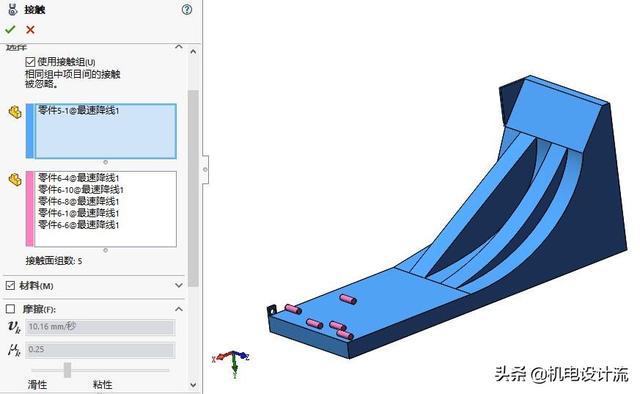
接触的定义
为了能更好的看清结果,我们可以在滑道的末端设置一个传感器,当第一个圆柱经过传感器后,整个动画立刻停止。这样就好对比了。 传感器的设置如下。下图末端的红线就是传感器的位置。

传感器的设置
既然用到传感器了,那么我们就应该用基于事件的运动来做这个仿真了,具体设置如图。解释一下工作原理。任务1的意思就是,在0.7秒的时候,所选的配合压缩,这里就是5个同心配合,就是上面创建的定位配合。配合压缩后,这个5个圆柱肯会沿着轨道下滑的。因为前面已经设置了重力和接触。任务2的意思就是当有被检查的物体接触传感器后,整个动画停止。

下面我们来看一下完整的动画,从动图中我们可以看到,圆柱运动的一刹那,所有同心配合被压缩了。
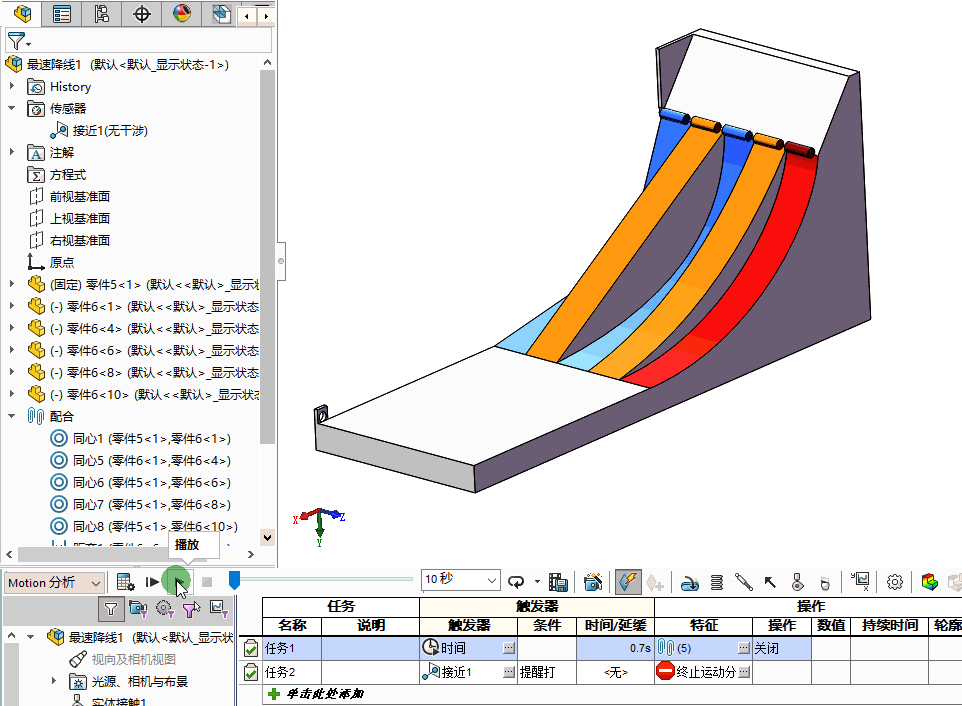
动图
最终的结果我们可以看一下,红色的最快。虽然只是比较了几个斜坡并不能完全肯定最速降线是最快。但是我在设置其他斜坡的时候,设置的斜坡有两条是近似于最速降线的,也就是下面红色旁边的两个圆柱的滑道。因为近似,所以圆柱离得很近,而另外两个就差的远一些了。说明结果还是可信的。当然列举法是不可能全部列举的,只能近似验证。
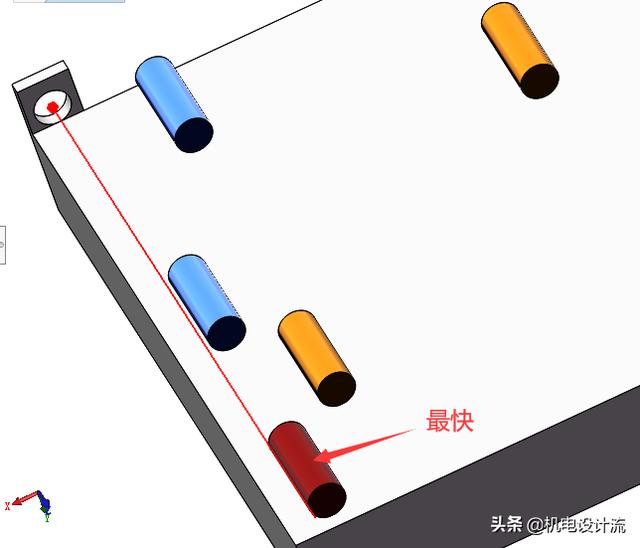
结果对比
通过上面的一番操作,基本上验证了最速降线。最后总结一下:
1、在SolidWorks Motion中,我们可以跟踪某一点的运动,形成运动曲线,并将曲线保存在新的零件中。
2、灵活运用配合的压缩功能,可以让我的仿真做起来更简单。
3、随配合复制用在具有相同配合的多个零件中,非常的好用。
4、基于事件的运动仿真也是我们要常考虑的一种办法。

)



)


,http协议及https协议(微信小程序必须https协议才可发布))
 栈和队列)








)
)